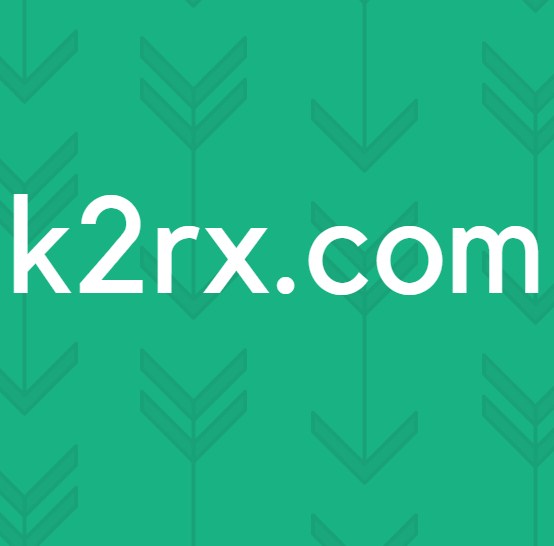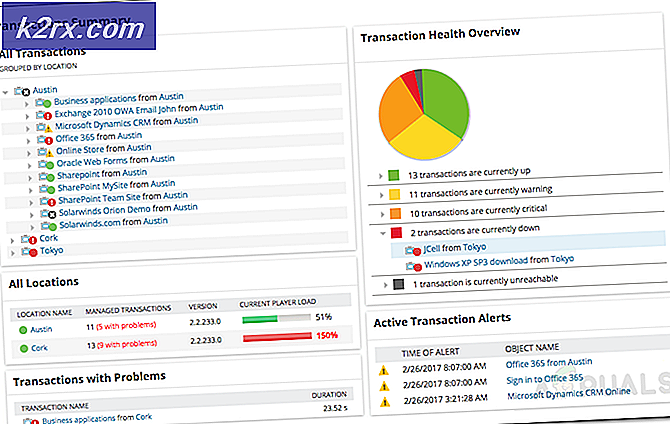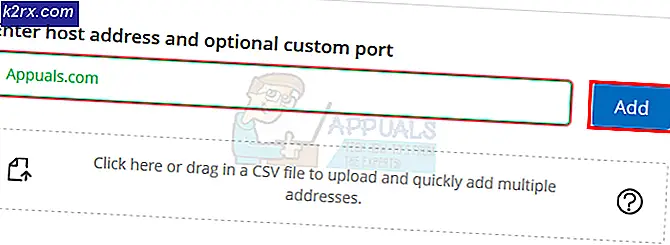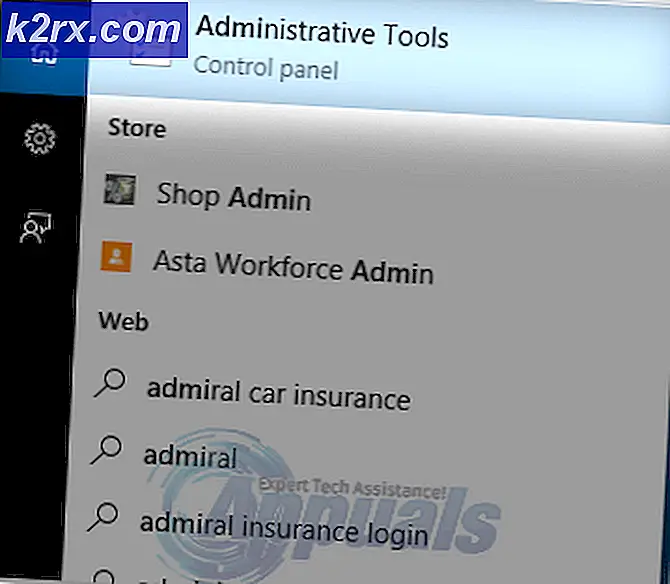Fix: Killing Floor 2 startet nicht
Killing Floor 2 wurde von Tripwire Interactive entwickelt und ist ein First-Shooter-Spiel. Es unterstützt verschiedene Plattformen wie Windows, Xbox, PS4 usw. Es soll auch in Zukunft unter Linux eingeführt werden. Dieses Spiel hat aufgrund seines einzigartigen Gameplays und seiner Storyline in kurzer Zeit ohne großen Aufwand eine beachtliche Nutzerbasis erreicht.
Trotz häufiger Entwicklung und Wartung durch Tripwire gibt es mehrere Berichte, die darauf hinweisen, dass Killing Floor 2 nicht mehr reagiert und nicht ab und zu gestartet wird. Das Spiel wird hauptsächlich in der Game Engine von Steam gehostet. In diesem Artikel gehen wir die Ursachen für dieses Verhalten durch und untersuchen auch die Problemumgehungen, die zur Lösung des Problems erforderlich sind.
Was führt dazu, dass Killing Floor 2 nicht gestartet wird?
Wir haben mehrere Benutzerfälle analysiert und die Bedingungen auf unseren Computern repliziert. Nach der Fehlerbehebung kamen wir zu dem Schluss, dass das Spiel instabil wird und aus verschiedenen Gründen nicht gestartet werden kann. Einige von ihnen sind unten aufgeführt.
Bevor wir mit den Lösungen fortfahren, stellen Sie sicher, dass Sie als an Ihrem Computer angemeldet sind Administrator. Darüber hinaus sollten Sie auch eine aktive und offene Internetverbindung haben.
Lösung 1: Warten
Wenn Sie Killing Floor 2 starten, reagiert es normalerweise nicht mehr (wie alle anderen Spiele). In diesem Zeitraum werden langsam alle erforderlichen Module und Bibliotheken auf Ihren Computer geladen. Es dauert eine Weile (ca. 10-15 Sekunden), bis das Spiel vollständig geladen und dann normal gestartet ist.
Wenn Sie also feststellen, dass der Start verzögert wird oder das Spielfenster nicht mehr reagiert, wird empfohlen, auf das Problem zu warten. Sie sollten bis zu 30 Sekunden warten und den Computer nicht für andere Aktivitäten verwenden. Drücken Sie keine Taste usw. Warten Sie einfach ab und prüfen Sie, ob dies der Fall ist.
Wenn Sie mehr als eine Minute gewartet haben und das Spiel immer noch nicht gestartet wird, können Sie die anderen unten aufgeführten Lösungen überprüfen.
Lösung 2: Ausführen von Killing Floor 2 als Administrator
Sie sollten einem Administrator standardmäßig Steam-Zugriff gewähren, damit er ordnungsgemäß und ohne Probleme mit seinen Spielen ausgeführt werden kann. Wenn dies jedoch nicht funktioniert, können wir jederzeit in das lokale Verzeichnis des Spiels gehen und es direkt von dort als Administrator starten. Wenn diese Lösung funktioniert, können wir jederzeit an einem zugänglichen Ort eine Verknüpfung des Spiels für Sie erstellen.
Hinweis: Stellen Sie sicher, dass Sie in dieser Lösung als Administrator angemeldet sind.
- Drücken Sie Windows + E, um den Datei-Explorer zu starten. Navigieren Sie nun zu folgender Adresse:
C: \ Programme (x86) \ Steam \ Steamapps \ Common \ Killingfloor2 \ Binaries
- Hier finden Sie die Anwendung Killing Floor 2. Klicken Sie mit der rechten Maustaste darauf und wählen Sie Als Administrator ausführen.
- Überprüfen Sie nun, ob der Start ohne Probleme ordnungsgemäß erfolgt. Wenn dies erfolgreich funktioniert hat, navigieren Sie zurück zu der ausführbaren Datei, die wir gestartet haben, klicken Sie mit der rechten Maustaste darauf und wählen Sie Senden an> Desktop (Verknüpfung erstellen).
Jetzt können Sie das Spiel jederzeit von Ihrem Desktop aus starten.
Lösung 3: Installieren einer anderen Version von PhsyX
Eine weitere Problemumgehung für die Lösung ist die Installation einer anderen Version des Moduls.PhsyX’. Normalerweise wird dies automatisch von Steam oder dem Spiel selbst installiert. Jetzt läuft entweder diese Installation gut, aber die Version wird nicht unterstützt oder die Installation ist selbst fehlgeschlagen. Um auf beide Fälle abzuzielen, navigieren wir zum Verzeichnis des Moduls und installieren die richtige Version auf dem Computer.
- Drücken Sie Windows + E, um den Datei-Explorer zu starten und zum folgenden Verzeichnis zu navigieren:
C: \ Programme (x86) \ Steam \ Steamapps \ common \ killingfloor2 / _commonredist / physx
- Wählen Sie im genannten Verzeichnis die richtige Version aus (wählen Sie 9.14.0702) und installieren Sie sie mit erhöhten Berechtigungen (Administratorrechte).
Hinweis: Wenn es in Zukunft neuere Updates des Moduls gibt, können Sie versuchen, diese stattdessen zu installieren.
Lösung 4: Überprüfen von Anwendungen und Rekordern von Drittanbietern
Es gibt zahlreiche Fälle, in denen Anwendungen von Drittanbietern mit mehreren Spielen (insbesondere von Steam) in Konflikt stehen. Hier können die Anwendungen einer beliebigen Kategorie angehören, von Videoaufnahmewerkzeugen bis hin zu Live-Hintergründen. Überprüfen Sie, ob das Problem Ihrer Meinung nach das Problem verursacht, beenden Sie es und starten Sie das Spiel erneut. Wenn das Problem behoben ist, bedeutet dies, dass die Anwendung das Problem verursacht hat.
Hinweis: Es wird auch empfohlen, dass Sie Ihre deaktivieren Antivirus Software und überprüfen Sie, um das Spiel zu starten. Es ist auch bekannt, dass diese Konflikte verursachen.
- Drücken Sie + R und geben Sie „taskmgr”Im Dialogfeld und drücken Sie die Eingabetaste.
- Suchen Sie im Task-Manager nach Prozessen, von denen Sie glauben, dass sie in Konflikt stehen. Klicken Sie mit der rechten Maustaste darauf und wählen Sie Task beenden.
- Sie können auch die rechte Ecke Ihrer Taskleiste überprüfen. Sie können nach Benachrichtigungen über Anwendungen suchen, die im Hintergrund ausgeführt werden.
Wenn Sie feststellen, dass die Anwendung das Problem verursacht, verhindern Sie, dass sie gestartet wird, oder aktualisieren Sie sie auf die neueste Version.
Lösung 5: Hinzufügen der Startoption
Wir können auch versuchen, die Startoption "dx10" festzulegen, wenn Killing Floor 2 auf Ihrem Computer gestartet wird. Startoptionen sind ein Mechanismus in Steam, mit dem Sie das Spiel mit zusätzlichen Parametern als den standardmäßig definierten starten können. Dies hilft bei der Behebung eines Problems oder verbessert das Spielerlebnis. Sie können die Funktion jederzeit problemlos zurücksetzen, indem Sie die Startoption auf die gleiche Weise entfernen.
- Öffnen Sie Ihren Steam-Client als Administrator. Sobald Sie in Steam sind, klicken Sie auf Bibliothek Registerkarte oben vorhanden.
- Hier werden alle Ihre Spiele entsprechend aufgelistet. Suchen Sie Killing Floor 2 in der Liste, klicken Sie mit der rechten Maustaste darauf und wählen Sie Eigenschaften.
- Sobald Sie in den Eigenschaften des Spiels sind, navigieren Sie zu Allgemeines Tab und klicken Sie auf Stelle Starteinstellungen ein.
- Geben Sie nun Folgendes in das Dialogfeld ein:
-dx10
- Drücken Sie OK Änderungen speichern und beenden. Starten Sie das Spiel jetzt über Steam und prüfen Sie, ob es ohne Probleme ordnungsgemäß gestartet wird.
Wenn dies der Fall ist, behalten Sie die Startoption bei und genießen Sie das Spiel!
Lösung 6: Löschen temporärer Dateien
Steam und das Killing Floor-Spiel haben beide lokale Konfigurationsdateien auf Ihrem Computer gespeichert. Diese Konfigurationsdateien sind eine Art Speicher zum Lesen und Aufzeichnen von Konfigurationen und Einstellungen. Wenn eine dieser Dateien beschädigt oder unvollständig ist, wird das Spiel nicht oder mit mehreren Problemen gestartet.
Wenn wir diese temporären Dateien löschen, erkennt die Spiel-Engine dies und erstellt neue Konfigurationsdateien mit Standardwerten. Folgen Sie den unteren Schritten:
- Drücken Sie Windows + R und geben Sie „taskmgr”Im Dialogfeld und drücken Sie die Eingabetaste. Schauen Sie sich im Task-Manager die Registerkarte von an Prozesse und finde Steam. Klicken Sie mit der rechten Maustaste darauf und wählen Sie Prozess beenden.
- Wenn Sie den Vorgang beendet haben, drücken Sie Windows + E, um den Datei-Explorer zu starten. Navigieren Sie nun zu dem Verzeichnis, in dem Steam installiert ist. Suchen Sie im Steam-Verzeichnis die folgende Datei und löschen Sie sie.
ClientRegistry.blob
- Navigieren Sie nun zum KF2 Ordner und die gemeinsame dist Hier sehen Sie einen Ordner von Phsyx. Löschen Sie den Ordner.
- Navigieren Sie nun zum folgenden Dateipfad:
C: \ Benutzer \ [Ihr Name] \ Dokumente \ Meine Spiele
Löschen Sie in diesem Verzeichnis den folgenden Ordner:
KillingFloor2
- Beenden Sie den Explorer und starten Sie Ihren Computer neu. Versuchen Sie nun erneut, Killing Floor 2 zu starten, und prüfen Sie, ob das Problem behoben ist.
Lösung 7: Überprüfen der Integrität von Spieledateien
Wenn alle oben genannten Methoden nicht funktionieren, können wir versuchen, die Integrität Ihrer Spieledateien zu überprüfen. Es gibt mehrere Fälle, in denen die Installationsdateien des Spiels entweder beschädigt oder unvollständig werden. Dies führt zu mehreren Problemen im Spiel selbst und Sie können es nicht richtig starten. Entweder wird es nicht gestartet oder es treten Absturz- und Gameplay-Probleme auf.
Steam kann die Integrität von Spieledateien überprüfen, indem es Ihr Dateimanifest mit dem Online-Manifest vergleicht. Wenn eine gewisse Diskrepanz festgestellt wird, wird die Datei ersetzt.
- Öffne dein Dampfanwendung und klicken Sie auf Bibliothek von der oberen Leiste. Wählen Sie nun A. Noire Klicken Sie in der linken Spalte mit der rechten Maustaste darauf und wählen Sie Eigenschaften.
- Klicken Sie in den Eigenschaften auf Lokale Dateien Kategorie und wählen Sie Überprüfen Sie die Integrität von Spieldateien.
- Warten Sie nun, bis der Vorgang abgeschlossen ist. Starten Sie Ihren Computer nach Abschluss der Überprüfung neu und starten Sie Killing Floor erneut. Überprüfen Sie, ob das Spiel wie erwartet startet.
Lösung 8: Neuinstallieren von Microsoft Redistributable Libraries
Wie bereits erwähnt, verwenden die meisten Spiele in Steam Microsoft Redistributable-Bibliotheken, um ordnungsgemäß ausgeführt zu werden. Diese Module werden als externe Bibliotheken für die Spielmechanik und -codierung verwendet. Wenn eine dieser Bibliotheken unvollständig oder beschädigt ist, wird das Spiel nicht gestartet oder verursacht andere Probleme. In dieser Lösung deinstallieren wir die aktuellen Bibliotheken von Ihrem Computer und installieren sie erneut, nachdem Sie auf den Bibliotheksordner in Ihrem Spiel zugegriffen haben.
- Drücken Sie Windows + R und geben Sie „appwiz.cpl”Im Dialogfeld und drücken Sie die Eingabetaste.
- Suchen Sie im Anwendungsmanager nach Microsoft C ++ Redistribs 2010 / Microsoft C ++ Redistribs 2012, klicken Sie mit der rechten Maustaste auf die einzelnen Redistribs und wählen Sie sie aus Deinstallieren.
- Drücken Sie Windows + E, um den Windows Explorer zu starten und zur folgenden Adresse zu navigieren:
Steam \ Steamapps \ Common \ Killingfloor2 \ _CommonRedist \ Vcredist
Jetzt sehen Sie zwei Ordner, d. H. Ordner 2010 und 2012.
- Klicken Sie nun mit der rechten Maustaste auf beide ausführbaren Dateien und wählen Sie Als Administrator ausführen.
- Starten Sie Ihren Computer neu, nachdem beide Installationen abgeschlossen sind, und starten Sie das Spiel. Überprüfen Sie, ob Sie es richtig starten können.